Erste Schritte mit dem Inhalts-Explorer
Mit dem Inhalts-Explorer können Sie die Elemente, die auf der Übersichtsseite zusammengefasst wurden, systemintern anzeigen.
Tipp
Wenn Sie kein E5-Kunde sind, verwenden Sie die 90-tägige Testversion von Microsoft Purview-Lösungen, um zu erfahren, wie zusätzliche Purview-Funktionen Ihre Organisation bei der Verwaltung von Datensicherheits- und Complianceanforderungen unterstützen können. Starten Sie jetzt im Testhub für Microsoft Purview-Complianceportal. Erfahren Sie mehr über Anmelde- und Testbedingungen.
Voraussetzungen
Lizenzanforderungen finden Sie unter Information Protection: Analyse der Datenklassifizierung: Übersicht über Inhalt und Aktivitäts-Explorer
Berechtigungen
Um Zugriff auf die Registerkarte „Inhalts-Explorer“ zu erhalten, muss einem Konto die Mitgliedschaft in einer dieser Rollen oder Rollengruppen zugewiesen werden.
Microsoft Entra ID Rollen
- Globaler Administrator
- Compliance-Administrator
- Sicherheitsadministrator
- Compliancedatenadministrator
Wichtig
Die Mitgliedschaft in diesen Rollen ermöglicht es Ihnen nicht, die Liste der Elemente im Inhalts-Explorer anzuzeigen oder den Inhalt der Elemente im Inhalts-Explorer anzuzeigen.
Erforderliche Berechtigungen für den Zugriff auf Elemente im Inhalts-Explorer
Der Zugriff auf den Inhalts-Explorer ist hochgradig eingeschränkt, da Sie damit den Inhalt überprüfter Dateien lesen können.
Wichtig
Diese Berechtigungen treten an die Stelle der Berechtigungen, die den Elementen lokal zugewiesen sind, wodurch die Anzeige des Inhalts ermöglicht wird. Es gibt zwei Rollen, die Zugriff auf den Inhalts-Explorer gewähren, und diese werden über das Microsoft Purview-Complianceportal gewährt:
Inhalts Explorer-Listenanzeige: Durch die Mitgliedschaft in dieser Rollengruppe können Sie jedes Element und dessen Speicherort in der Listenansicht anzeigen. Die Rolle
data classification list viewerwurde dieser Rollengruppe bereits zugewiesen.Inhalts-Explorer-Inhaltsanzeige: Durch die Mitgliedschaft in dieser Rollengruppe können Sie die Inhalte aller Elemente in der Liste anzeigen. Die Rolle
data classification content viewerwurde dieser Rollengruppe bereits zugewiesen. Darüber hinaus ist diese Rolle auch erforderlich, um den Namen von Elementen in der Listenansicht anzuzeigen, die möglicherweise vertrauliche Daten enthalten.
Hinweis
Inhalts-Explorer unterstützt keine Verwaltungseinheiten. Mitglieder von Rollengruppen, die über die Rolle "Datenklassifizierungslisten-Viewer" oder "Inhaltsanzeiger für Datenklassifizierung" verfügen, erhalten diese entsprechenden Rollenberechtigungen auf organization Ebene und werden nicht durch Verwaltungseinheitenzuweisungen im Inhalts-Explorer eingeschränkt. Weitere Informationen zur Unterstützung von Verwaltungseinheiten in Purview finden Sie unter Unterstützung von Verwaltungseinheiten in Microsoft Purview. Das Konto, das Sie für den Zugriff auf den Inhalts-Explorer verwenden, muss einer oder beiden Rollengruppen angehören. Dies sind unabhängige Rollengruppen, die nicht kumulativ sind. Wenn Sie beispielsweise einem Konto die Möglichkeit geben möchten, nur die Elemente und deren Speicherorte anzuzeigen, erteilen Sie Inhalts-Explorer-Listenanzeige-Rechte. Wenn Sie möchten, dass dasselbe Konto auch in der Lage ist, die Inhalte der Elemente in der Liste anzuzeigen, erteilen Sie zusätzlich Inhalts-Explorer-Inhaltsanzeige-Rechte.
Sie können auch eine oder beide Rollen einer benutzerdefinierten Rollengruppe zuweisen, um den Zugriff auf den Inhalts-Explorer anzupassen.
Rollenverwaltungsrolleninhaber in Microsoft Purview können die erforderliche Rollengruppenmitgliedschaft "Content Explorer List Viewer" und "Content Explorer Content Viewer" zuweisen.
Microsoft Purview Role and Role Gruppen
Es gibt Rollen und Rollengruppen, die Sie verwenden, um Ihre Zugriffssteuerungen zu optimieren.
Hier ist eine Liste der anwendbaren Rollen. Weitere Informationen hierzu finden Sie unter Berechtigungen im Microsoft Purview-Complianceportal.
- Information Protection-Administrator
- Information Protection-Analyst
- Information Protection-Ermittler
- Information Protection-Leser
Hier finden Sie eine Liste der anwendbaren Rollengruppen. Weitere Informationen finden Sie unter Berechtigungen im Microsoft Purview-Complianceportal.
- Informationsschutz
- Information Protection-Administratoren
- Information Protection-Analysten
- Information Protection-Ermittler
- Information Protection-Leser
Inhalts-Explorer
Der Inhalts-Explorer zeigt eine aktuelle Momentaufnahme der Elemente mit einer Vertraulichkeitsbezeichnung, einer Aufbewahrungsbezeichnung oder von Elementen, die in Ihrer Organisation als vertraulicher Informationstyp klassifiziert wurden.
Typen vertraulicher Informationen
Mithilfe einer DLP-Richtlinie können vertrauliche Informationen geschützt werden, die als vertraulicher Informationstyp definiert sind. Microsoft 365 umfasst Definitionen für viele gängige Typen vertraulicher Informationen aus vielen verschiedenen Regionen, die für Sie verfügbar sind. Beispielsweise eine Gutschrift Karte Nummer, Bankkontonummern und nationale ID-Nummern.
Vertraulichkeitsbezeichnungen
Eine Vertraulichkeitsbezeichnung ist einfach ein Tag, das den Wert des Elements für Ihre Organisation angibt. Sie kann manuell oder automatisch angewendet werden. Nach dem Anbringen wird die Bezeichnung in das Dokument eingebettet und folgt dem Dokument überall hin. Eine Vertraulichkeitsbezeichnung aktiviert verschiedene Schutzmaßnahmen, z. B. ein obligatorisches Wasserzeichen oder die Verschlüsselung.
Vertraulichkeitsbezeichnungen müssen für Dateien in SharePoint und OneDrive aktiviert sein, damit die entsprechenden Daten in der Datenklassifizierungsseite eingeblendet werden können. Weitere Informationen finden Sie unter Aktivieren von Vertraulichkeitsbezeichnungen für Dateien in SharePoint und OneDrive.
Aufbewahrungsbezeichnungen
Mithilfe einer Aufbewahrungbezeichnung können Sie festlegen, wie lange ein entsprechend gekennzeichnetes Element aufbewahrt wird, und welche Schritte vor dem Löschen ausgeführt werden müssen. Sie werden manuell oder automatisch über Richtlinien angewendet. Sie können Ihre Organisation dabei unterstützen, rechtliche und behördliche Vorschriften einzuhalten.
Verwendung des Inhalts-Explorers
- Öffnen Sie Microsoft Purview-Complianceportal>Datenklassifizierung>Inhalts-Explorer.
- Wenn Sie den Namen der Bezeichnung oder den Typ vertraulicher Informationen kennen, können Sie ihn in das Filterfeld eingeben.
- Alternativ können Sie auch nach dem Element suchen, indem Sie den Beschriftungstyp erweitern und die Bezeichnung in der Liste auswählen.
- Wählen Sie unter Alle Standorte einen Standort aus, und gliedern Sie die Ordnerstruktur bis zu dem Element weiter auf.
- Doppelklicken Sie, um das Element systemintern im Inhalts-Explorer zu öffnen.
Exportieren
Mit dem Steuerelement exportieren wird eine CSV-Datei erstellt, die eine Auflistung aller Elemente enthält, auf die der Bereich fokussiert ist.
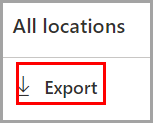
Hinweis
Es kann bis zu sieben Tage dauern, bis die Anzahl im Inhalts-Explorer aktualisiert wird, vierzehn Tage für Dateien in SharePoint.
Filter
Wenn Sie einen Drilldown für einen Speicherort ausführen, z. B. für einen Exchange- oder Teams-Ordner oder eine SharePoint- oder OneDrive-Website, wird das Filter-Tool angezeigt.
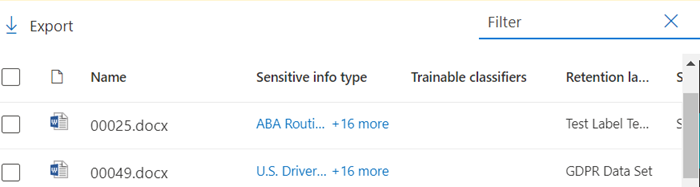
Der Bereich des Suchtools richtet sich danach, was im Bereich Alle Speicherorte angezeigt wird und wonach Sie suchen können, variiert je nach ausgewähltem Speicherort.
Wenn Exchange oder Teams der ausgewählte Speicherort ist, können Sie die vollständige E-Mail-Adresse des Postfachs durchsuchen, z. B. user@domainname.com.
Wenn entweder SharePoint oder OneDrive als Speicherort ausgewählt ist, wird das Suchtool angezeigt, wenn Sie nach Website-Namen, Ordnern und Dateien suchen.
Sie können nach folgendem suchen:
| Wert | Beispiel |
|---|---|
| vollständiger Websitename | https://contoso.onmicrosoft.com/sites/sitename |
| Dateiname | RES_Resume_1234.txt |
| Text am Anfang des Dateinamens | RES |
| Text nach einem Unterstrich ( _ ) im Dateinamen |
Resume oder 1234 |
| Dateierweiterung | txt |
Bereitstellen von Feedback zur Übereinstimmungsgenauigkeit/Nicht-Übereinstimmungsgenauigkeit im Inhalts-Explorer
Sie können die Anzahl der Übereinstimmungen anzeigen, die ein SIT- oder trainierbares Klassifizierer im Inhalts-Explorer aufweist. Sie können auch Feedback dazu geben, ob es sich bei einem Element tatsächlich um eine Übereinstimmung handelt oder nicht, indem Sie den Feedbackmechanismus "Übereinstimmung nicht" verwenden und dieses Feedback verwenden, um Ihre Klassifizierer zu optimieren. Weitere Informationen finden Sie unter Erhöhen der Klassifizierungsgenauigkeit .